Ustawienia VPN na iPhone: Jak zainstalować VPN na iPhonie
Instalacja VPN na iPhonie jest niesamowicie prosta, tak jak powinna być. Dzisiejszy przewodnik pokazuje, jak krok po kroku zainstalować trzy najlepsze sieci VPN na rynku. Czytaj dalej instrukcje instalacji i konfiguracji ExpressVPN, NordVPN i IPVanish na swoim telefonie Apple.
Podróżując z iPhonem, prawdopodobnie korzystasz z wielu publicznych sieci Wi-Fi gdy jesteś poza domem. Niezależnie od tego, czy jesteś w kawiarni, czy odwiedzasz bibliotekę, zawsze warto znaleźć publiczną sieć Wi-Fi, której możesz użyć do sprawdzenia poczty e-mail i tak dalej.
Ale czy wiesz, że łącząc się z niezabezpieczoną siecią publiczną, możesz narażać swój telefon na ataki hakerów, którzy mogą ukraść Twoje dane osobowe? Podczas korzystania z sieci publicznych musisz się chronić, a najlepszym sposobem na to jest VPN.
Jeśli jesteś nowy w świecie VPN, nie martw się. Dzisiaj krótko porozmawiamy o tym, dlaczego możesz chcieć mieć VPN w telefonie, a następnie pokażemy instrukcje, jak skonfigurować VPN w iPhonie.
Dlaczego Powinieneś używać VPN
Za chwilę przejdziemy do instrukcji konfiguracji. Ale po pierwsze, oto tylko kilka powodów, dla których możesz chcieć VPN dla swojego iPhone’a:
- Chroń się przed hakerami. Jak wspomniano powyżej, jeśli łączysz się z publiczną siecią Wi-Fi za pomocą iPhone’a, możesz być narażony na ataki hakerów, ponieważ inne osoby w tej samej sieci mogą mieć dostęp do informacji wysyłanych przez sieć. VPN powstrzymuje hakerów przed zobaczeniem twoich danych, szyfrując wszystko, zanim zostaną przesłane przez Internet.
- Chroń swoją prywatność. Gdy używasz iPhone’a w sieci domowej, jeśli nie jest zabezpieczony, Twój dostawca usług internetowych może zobaczyć każdą witrynę, do której masz dostęp i każdy pobrany plik. Jeśli chcesz zachować swoją prywatność, zwłaszcza jeśli pobierasz lub streamujesz dużo treści, powinieneś użyć VPN, aby uniemożliwić twojemu ISP dostęp do Internetu.
- Obejdź ograniczenia regionalne. Gdy korzystasz z witryn do streamowania wideo, takich jak Netflix, dostępna treść może zależeć od ograniczeń geograficznych. Jeśli chcesz wyświetlić wersję Netflix z innego kraju lub chcesz korzystać z lokalnych witryn, takich jak iPlayer BBC, możesz użyć VPN, aby sfałszować swoją lokalizację i streamować żądaną treść.
ZOBACZ TAKŻE: Jak uzyskać dostęp do zablokowanych witryn na iPhonie
1. ExpressVPN
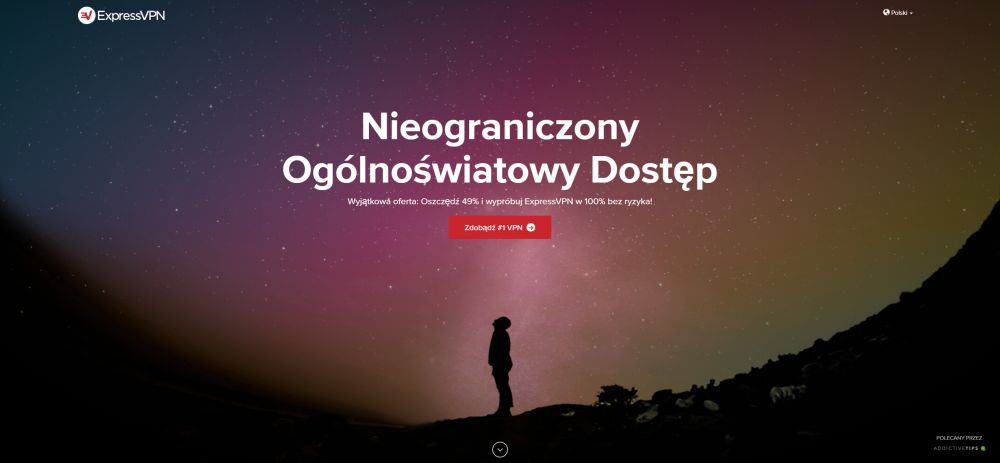
Jeśli szukasz absolutnie najszybszych połączeń w grze VPN, zalecamy wypróbowanie ExpressVPN. Ma doskonałe bezpieczeństwo, z silnym 256-bitowym szyfrowaniem AES i polityką braku rejestrowania w celu ochrony Twojej prywatności. Ponadto uzyskasz dostęp do ogromnej sieci serwerów z ponad 3 000 serwerami w 145 różnych lokalizacjach w 94 krajach na wszystko, czego potrzebujesz.
Oprócz dedykowanej aplikacji na iPhone’a możesz pobrać oprogramowanie ExpressVPN dla systemów Windows, Mac OS, Android i Linux, aby zabezpieczyć swoje inne urządzenia, a także iPhone’a za pomocą tylko jednej subskrypcji. Oprogramowanie ma nawet specjalne funkcje, takie jak test prędkości, który pomaga znaleźć najszybszy serwer, z którym można się połączyć, a także test szczelności DNS i sprawdzanie adresu IP, aby upewnić się, że połączenie jest odpowiednio zabezpieczone.
Przeczytaj naszą pełną recenzję ExpressVPN.
Plusy
- OFERTA SPECJALNA: 3 miesiące za darmo (49% zniżki – link poniżej)
- Super szybkie serwery
- Szyfrowanie AES-256 na poziomie rządowym
- Ścisłe zasady braku rejestrowania
- Obsługa klienta (czat 24/7).
Minusy
- Drogi miesięczny abonament.
Jak Zainstalować Aplikacje ExpressVPN na iPhone
Postępuj zgodnie z instrukcjami poniżej, aby zainstalować ExpressVPN na swoim iPhonie. Gwarantujemy, że ten samouczek działa zarówno na iOS 9, jak i 10:
- Włącz iPhone’a i otwórz App Store
- Użyj ikony wyszukiwania, aby wyszukać ExpressVPN. Jest to ten z czerwonym logo w kształcie litery V. Alternatywnie, przejdź bezpośrednio do tej strony: https://itunes.apple.com/us/app/expressvpn/id886492891?mt=8
- Kliknij kwadratowy niebieski przycisk GET, a następnie dotknij go ponownie, gdy pojawi się komunikat INSTALL
- Poczekaj chwilę na zainstalowanie aplikacji. Po zakończeniu przycisk, który poprzednio brzmiał ZAINSTALUJ, teraz mówi OTWARTY. Kliknij na niego, aby otworzyć aplikację
- Spowoduje to otwarcie aplikacji ExpressVPN po raz pierwszy
Jak skonfigurować aplikację ExpressVPN na iPhone
- Po otwarciu aplikacji zobaczysz opcje Utwórz konto lub Zaloguj się przy użyciu swojego konta. Jeśli masz już konto w ExpressVPN, możesz przejść dalej i wybrać Zaloguj się
- Pojawi się ekran logowania. Oto, gdzie należy podać informacje o koncie ExpressVPN. Wprowadź adres e-mail i hasło wybrane podczas rejestracji w ExpressVPN
- Teraz kliknij Zaloguj się
- Teraz zobaczysz kreatora, który pomoże ci skonfigurować VPN. Pierwszy ekran mówi Konfigurowanie sieci VPN i wystarczy dotknąć Zezwól, aby rozpocząć proces konfiguracji
- Zobaczysz wyskakujące okienko z iOS z informacją, że usługa ExpressVPN chce dodać konfiguracje VPN. Powinieneś kliknąć Zezwalaj. W tej chwili może być konieczne wprowadzenie kodu dostępu do urządzenia
- Następnie pojawi się monit o podjęcie decyzji, czy otrzymywać Powiadomienia o ogłoszeniach ExpressVPN i alertach serwisowych. Decyzja należy do ciebie, ale na to pozwoliliśmy
- Teraz zobaczysz ekran zatytułowany Pomoc w ulepszaniu ExpressVPN, z pytaniem, czy chcesz wysłać anonimowe informacje o swoich połączeniach VPN. Informacje te nie zawierają danych osobowych, ale na wszelki wypadek wolimy zrezygnować, wybierając opcję Nie zezwalaj
- Po zakończeniu zobaczysz stronę konfiguracja zakończona!
Jak korzystać z aplikacji ExpressVPN na iPhone’a
- Pierwszy ekran, który zobaczysz po otwarciu ExpressVPN, ma duży okrągły szary przycisk na środku ekranu. Wystarczy nacisnąć przycisk, a aplikacja zacznie łączyć się z serwerem VPN
- Zobaczysz tekst z napisem .. i możesz anulować, jeśli potrwa to zbyt długo. Zwykle zajmuje to tylko chwilę, potem zobaczysz tekst z informacją, że VPN jest włączony, a przycisk będzie miał zielone tło
- Teraz wiesz, że twoja sieć VPN jest połączona i zapewnia bezpieczeństwo. Możesz opuścić aplikację ExpressVPN i otworzyć dowolną inną aplikację, na przykład przeglądarkę internetową, a wszystkie informacje wysyłane przez urządzenie zostaną zaszyfrowane
- Aby szybko sprawdzić, czy twoja sieć VPN jest połączona, poszukaj na pasku stanu symbolu VPN: małej skrzynki z literami VPN Gdy zobaczysz ten symbol, wiesz, że sieć VPN jest połączona
- Po naciśnięciu przycisku Połącz domyślnie połączysz się za pomocą funkcji inteligentnej lokalizacji, która znajduje serwer blisko Ciebie dla maksymalnej prędkości. Ale jeśli chcesz połączyć się z serwerem w określonej lokalizacji – na przykład, jeśli chcesz połączyć się z serwerem w USA, aby oglądać filmy Comedy Central – to powinieneś kliknąć mniejszy okrągły przycisk po prawej stronie dużego przycisku połączenia co mówi WYBIERZ LOKALIZACJĘ
- Na stronie wyboru lokalizacji zobaczysz cztery opcje. U góry znajduje się pasek wyszukiwania, w którym można wprowadzić nazwę miasta lub kraju, aby szybko wyszukać serwer w tej lokalizacji. Poniżej znajdują się trzy opcje sortowania danych: Zalecane, Wszystkie i Ostatnie. Zalecane zawiera listę najczęściej używanych i najszybszych krajów, z którymi można się połączyć, wraz z flagą każdego kraju, aby pomóc Ci szybko go znaleźć. Wszystkie ma listę wszystkich serwerów dostępnych w całej sieci, uporządkowanych według kontynentów. A Ostatnie pokazują Ci serwery, z którymi ostatnio się łączyłeś
- Po wybraniu serwera, z którym chcesz się połączyć, dotknij go, a nastąpi połączenie z nową lokalizacją
- Jeśli często używasz lokalizacji na swoich serwerach, możesz dodać ją do ulubionych, klikając gwiazdkę po prawej stronie nazwy kraju, która następnie zmieni kolor na czerwony. Możesz zobaczyć listę swoich ulubionych w zakładce Ostatnie
- Teraz twoja sieć VPN jest podłączona, a twoje urządzenie jest chronione
2. NordVPN
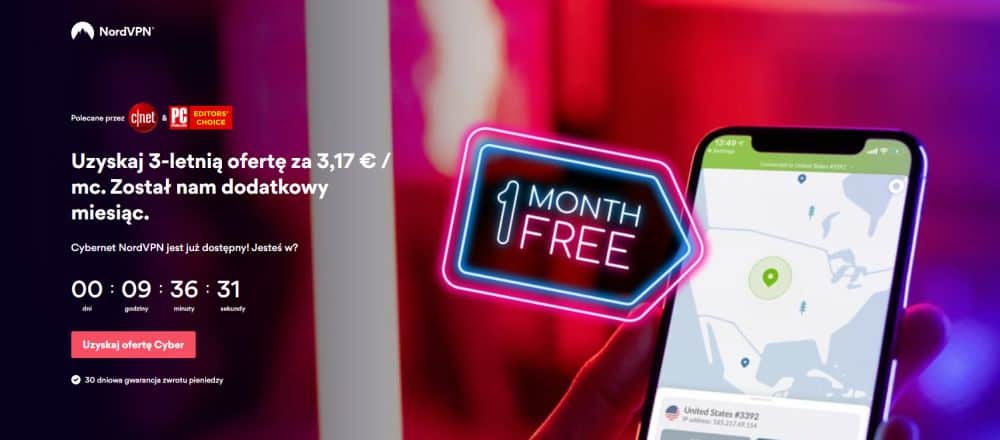
Jeśli zależy Ci na najwyższym poziomie bezpieczeństwa, zalecamy usługę NordVPN. Oprócz silnego szyfrowania i zasad braku rejestrowania, które są standardem w branży, NordVPN ma dodatkowe funkcje bezpieczeństwa, takie jak podwójne szyfrowanie, aby zapewnić Ci jak największe bezpieczeństwo. Połączenia są wystarczająco szybkie dla wszystkich twoich potrzeb, a sieć serwerów robi wrażenie dzięki ponad 5700 serwerom w ponad 60 różnych krajach.
Istnieje aplikacja na iPhone’a, a także oprogramowanie dla systemów Windows, Mac OS, Linux, iOS, Chrome OS, Android i Windows Phone, a także rozszerzenie przeglądarki Chrome.
Przeczytaj naszą pełną recenzję NordVPN.
Plusy
- Współpracuje z Netflix, BBC iPlayer bez problemu
- Szybkie i stabilne połączenia
- Umożliwia wiele połączeń (6 urządzeń)
- Z siedzibą w Panamie
- Obsługa czatu na żywo.
Minusy
- Automatyczny wybór serwera może być zawodny
- Czasami powolne przetwarzanie zwrotów (ale zawsze on jest).
Jak zainstalować aplikację NordVPN na iPhone’a
Jeśli chcesz zainstalować NordVPN na swoim iPhonie, możesz postępować zgodnie z naszymi instrukcjami poniżej:
- Otwórz przeglądarkę i przejdź do https://nordvpn.com/
- Przejdź do Moje konto, a następnie wprowadź swój adres e-mail i hasło, a następnie kliknij Zaloguj się
- Spowoduje to przejście do profilu Teraz kliknij obszar pobierania
- Znajdź sekcję iOS i kliknij Aplikacja. Alternatywnie przejdź bezpośrednio do strony w sklepie z aplikacjami za pomocą tego linku: https://itunes.apple.com/us/app/nordvpn-worlds-most-advanced/id905953485?ls=1&mt=8
- Stuknij kwadratowy niebieski przycisk GET, a następnie stuknij go ponownie, gdy pojawi się komunikat ZAINSTALUJ. Aby kontynuować, konieczne może być podanie kodu dostępu lub Touch ID.
- Poczekaj chwilę na zainstalowanie aplikacji. Po zakończeniu przycisk, który poprzednio brzmiał ZAINSTALUJ, teraz mówi OTWARTY. Otwórz nową aplikację, dotykając tego przycisku.
- Teraz możesz korzystać z aplikacji NordVPN
Jak skonfigurować i korzystać z aplikacji NordVPN na iPhone
- Po otwarciu NordVPN i zalogowaniu się zobaczysz ekran główny, na którym znajduje się mapa z możliwymi lokalizacjami serwerów, z którymi możesz się połączyć.
- Pierwszą rzeczą, którą chcesz zrobić, to zalogować się na swoje konto. Stuknij ikonę użytkownika w lewym górnym rogu, a następnie Zaloguj się. Wprowadź swoje dane logowania, aby kontynuować.
- Teraz, gdy jesteś zalogowany, spróbuj użyć funkcji Szybkie połączenie, dotykając przycisku na dole ekranu głównego. Zostaniesz poproszony o przyznanie aplikacji pozwolenia na kontynuowanie. Zezwól, a następnie wprowadź kod dostępu lub identyfikator Touch ID. Ta funkcja oceni wydajność pobliskich serwerów i automatycznie wybierze najszybszy.
- Alternatywnie, dotknij listy w prawym dolnym rogu ekranu głównego, aby ręcznie wybrać serwer krajowy lub jeden z serwerów specjalnych NordVPN: Anti DDoS, dedykowane serwery IP, Onion Over VPN lub P2P.
- Niezależnie od tego, na jakim serwerze zdecydujesz, musisz potwierdzić swój wybór i połączyć się z nim, naciskając przycisk włączania / wyłączania.
- Poczekaj chwilę na nawiązanie połączenia. Gdy przycisk zasilania zmieni kolor na zielony, wiesz, że twoja sieć VPN jest aktywna i twój iPhone jest chroniony
3.IPVanish
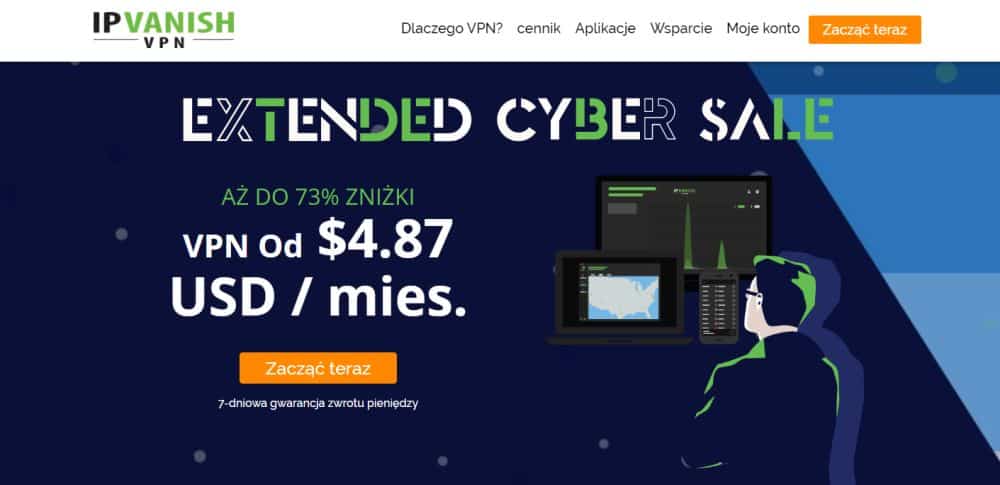
Jeśli chcesz VPN, który obejmuje wszystkie podstawy: bezpieczeństwo, szybkość i elastyczność, powinieneś spojrzeć na IPVanish. Ten dostawca jest znany z błyskawicznych prędkości połączeń, a także ma dużą sieć serwerów z ponad 1300 serwerami w ponad 75 lokalizacjach na całym świecie. Bezpieczeństwo jest silne, z 256-bitowym szyfrowaniem w celu zapewnienia bezpieczeństwa danych i ścisłą polityką braku rejestrowania w celu ochrony Twojej prywatności.
IPVanish oferuje dedykowaną aplikację na iPhone’a, a także obsługę oprogramowania dla systemów Windows, Mac OS, Android, Linux, Fire TV, Windows Phone i Chromebook, dzięki czemu możesz chronić także wszystkie inne urządzenia.
Przeczytaj naszą pełną recenzję IPVanish.
Jak zainstalować aplikację IPVanish na iPhone’a
Aby zainstalować IPVanish na swoim iPhonie, możesz postępować zgodnie z poniższymi instrukcjami:
- Przejdź do App Store
- Użyj funkcji wyszukiwania, aby wyszukać IPVanish
- Znajdź pozycję IPVanish VPN: najszybsza sieć VPN i dotknij jej. Jest to ten z czarno-zielonym logo z literą P. Alternatywnie, przejdź bezpośrednio do strony sklepu z aplikacjami tutaj: https://itunes.apple.com/us/app/ipvanish-vpn-the-fastest-vpn/id763638165? mt = 8
- Stuknij kwadratowy niebieski przycisk GET, a następnie stuknij go ponownie, gdy pojawi się komunikat ZAINSTALUJ
- Poczekaj chwilę na zainstalowanie aplikacji. Po zakończeniu przycisk, który poprzednio brzmiał ZAINSTALUJ, teraz mówi OTWARTY. Możesz teraz otworzyć aplikację, dotykając tego przycisku
- Teraz otworzy się aplikacja IPVanish
Jak skonfigurować i korzystać z aplikacji IPVanish na iPhone’a
- Przy pierwszym otwarciu aplikacji pojawi się pytanie, czy chcesz akceptować powiadomienia z IPVanishVPN. Kliknij Zezwól
- Teraz zobaczysz ekran logowania. Wprowadź swoją nazwę użytkownika i hasło, a następnie kliknij Zaloguj się.
- Podczas korzystania z aplikacji po raz pierwszy zobaczysz samouczek. Kliknij Rozpocznij samouczek, aby wyświetlić przewodnik lub Pomiń samouczek, jeśli już wiesz, jak korzystać z oprogramowania
- Samouczek pokaże najważniejsze funkcje aplikacji i sposób jej używania. Zalecamy, aby użytkownicy po raz pierwszy przejrzeli go
- Po samouczku przejdziesz do ekranu głównego IPVanish. W dolnej połowie ekranu zobaczysz Preferencje Szybkiego Połączenia
- Kliknij Kraj, Miasto lub Serwer, aby wybrać serwer, z którym będziesz się szybko łączył po zalogowaniu. Teraz możesz nacisnąć Połącz i nastąpi połączenie z VPN
- Po kliknięciu Połącz zobaczysz ostrzeżenie iOS, że VPN chce dodać konfiguracje VPN. Kliknij Zezwól. Może być konieczne wprowadzenie hasła do urządzenia lub użycie Touch ID w celu potwierdzenia
- Teraz zobaczysz wykres swojej aktywności VPN, a przycisk u dołu zmieni kolor na czerwony i powie teraz Rozłącz. Oznacza to, że twoja sieć VPN jest uruchomiona
- Aby połączyć się z serwerem w innym kraju, kliknij szarą ikonę pinezki w lewym górnym rogu, aby wyświetlić menu, a następnie przejdź do serwera. Spowoduje to otwarcie listy dostępnych serwerów, które można przeszukiwać lub filtrować za pomocą ikon spyglass i filtrów w prawym górnym rogu ekranu. Kliknij nazwę dowolnego serwera, aby się z nim połączyć
- Aby zmienić ustawienia, tak aby zawsze były chronione przez IPVanish, przejdź do Ustawień (mała ikona koła zębatego w prawym górnym rogu), a następnie przewiń w dół do opcji Zaawansowane i kliknij opcję Na żądanie. Zobaczysz trzy opcje, które decydują o zachowaniu VPN. Na razie po prostu przełącz przycisk obok opcji Włączone, aby uzyskać zawsze potrzebną ochronę, lub po prostu zostaw ją w spokoju zgodnie z własnymi preferencjami.
- Teraz twoja sieć VPN działa i będzie chronić twój iPhone
Wniosek
Sieć VPN jest ważna dla wszystkich użytkowników Internetu, ale szczególnie dla użytkowników iPhone’a, którzy prawdopodobnie często łączą się z publicznymi sieciami Wi-Fi, gdy są poza domem. Udostępniliśmy informacje dotyczące instalacji i konfiguracji dla trzech naszych ulubionych sieci VPN na iPhonie: ExpressVPN, IPVanish i NordVPN. Każda z tych usług zapewni Ci bezpieczeństwo i ochronę, niezależnie od tego, czy podróżujesz i korzystasz z nieznanych sieci internetowych, czy jesteś w domu i chcesz zachować prywatność przeglądania.
Jeśli masz problemy z konfiguracją tych VPN na iPhonie, napisz do nas komentarz poniżej, a my dołożymy wszelkich starań, aby pomóc!
PJeśli potrzebujesz VPN na chwilę, na przykład podczas podróży, możesz otrzymać topowy VPN wg naszego rankingu zupełnie za darmo. NordVPN posiada 30 dniową gwarancję zwrotu pieniędzy. Fakt, będziesz musiał zapłacić za subskrypcję, korzystasz przez 30 dni, a następnie anulujesz i dostajesz pełen zwrot pieniędzy. Ich polityka anulacji bez zadawania pytań działa dokładnie tak jak się nazywa.
